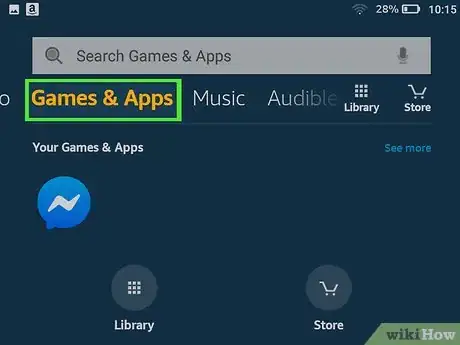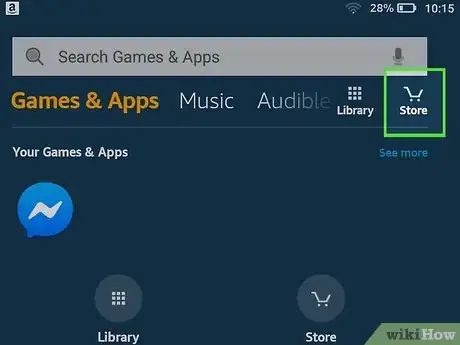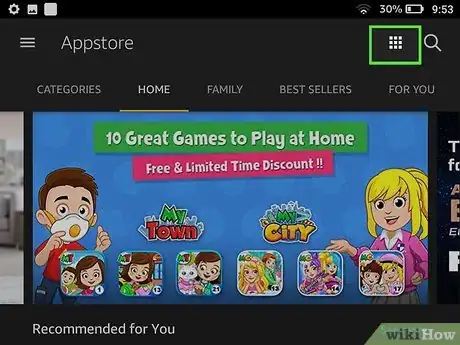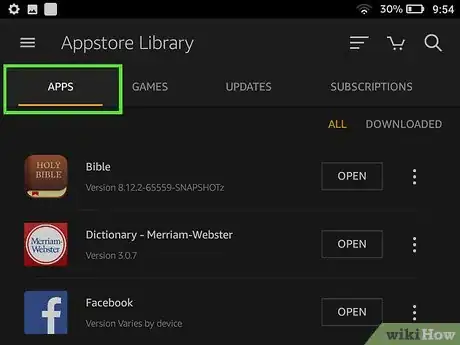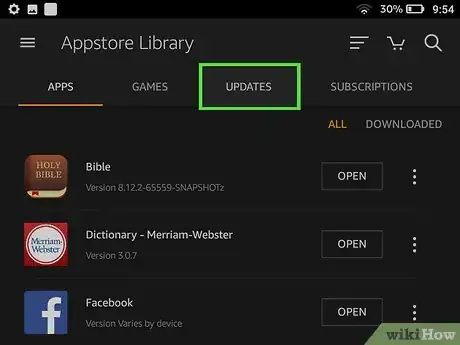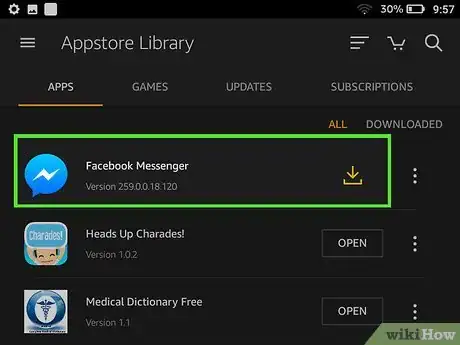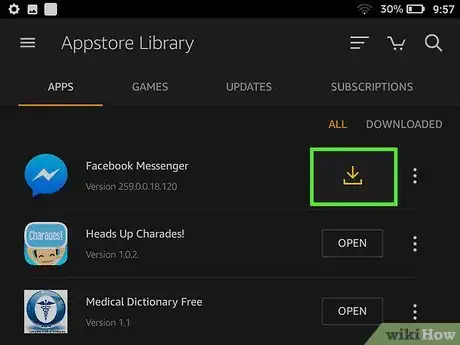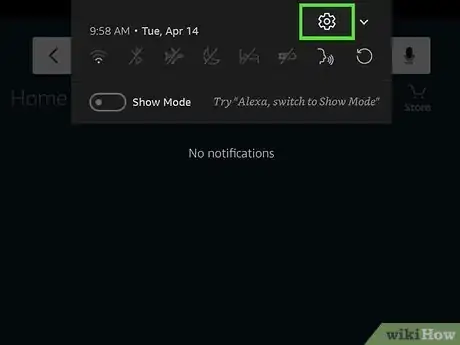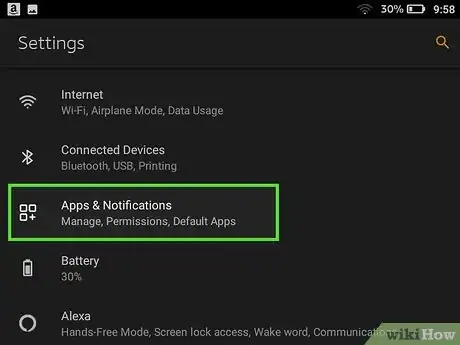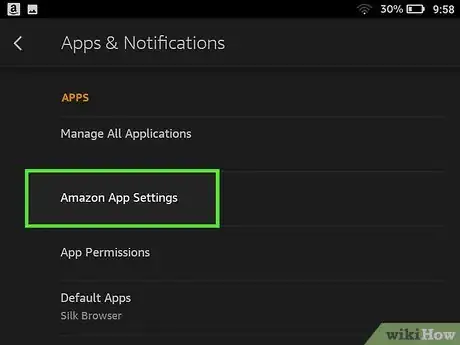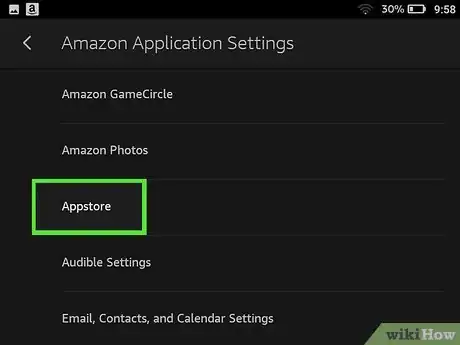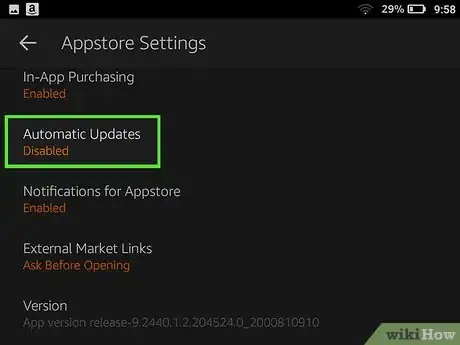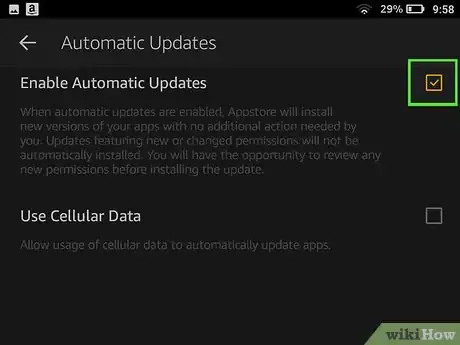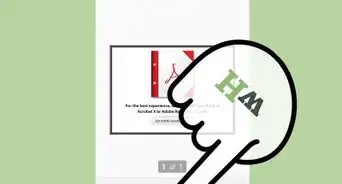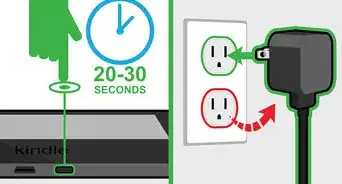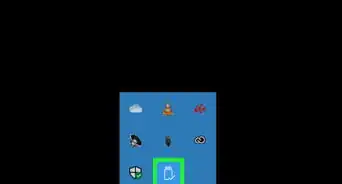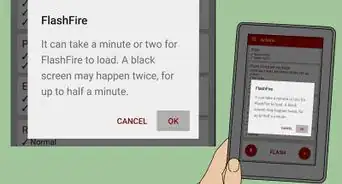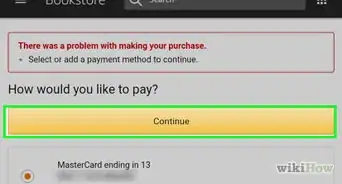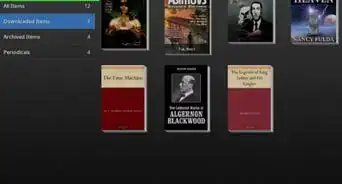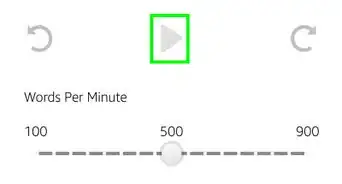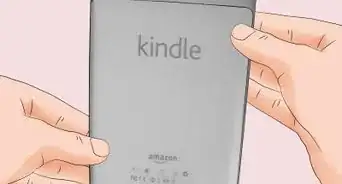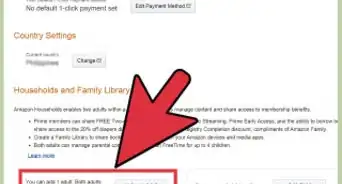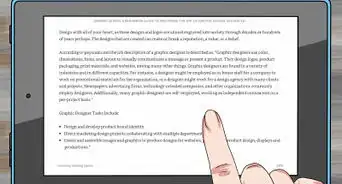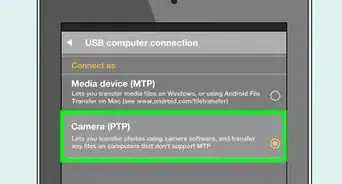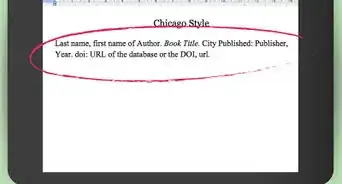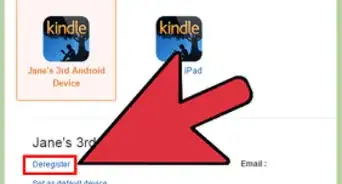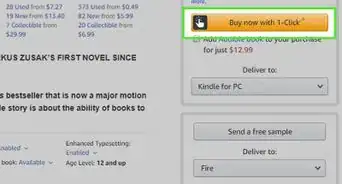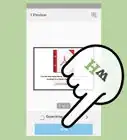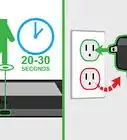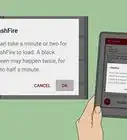X
Este artículo fue coescrito por Jack Lloyd. Jack Lloyd es escritor y editor de tecnología para wikiHow. Tiene más de dos años de experiencia escribiendo y editando artículos relacionados con tecnología. Es entusiasta de la tecnología y profesor de inglés.
Este artículo ha sido visto 2573 veces.
Actualizar las aplicaciones de tu Kindle Fire te permite disfrutar de las mejoras o cambios que los desarrolladores hayan hecho en las aplicaciones. Las aplicaciones del Kindle Fire pueden actualizarse manualmente del menú “Aplicaciones” de tu tablet, aunque también puedes autorizar las actualizaciones automáticas.
Pasos
Método 1
Método 1 de 2:Actualizar aplicaciones manualmente
Método 1
-
1Abre “Aplicaciones”. "Aplicaciones" está en la parte superior de la pantalla. Si no está seleccionado, el icono es transparente.[1]
-
2Abre la "Tienda apps”. Está en la parte superior derecha de la pantalla.
-
3Abre el icono de menú en la parte inferior de la pantalla "Tienda apps”. El icono de menú parece una caja atravesada por tres rayas horizontales.
-
4Selecciona la opción "Mis aplicaciones”. Se abrirá la página de tus aplicaciones.
- En algunos modelos de Kindle Fire, esta opción se llama "Actualizar aplicaciones”.
-
5Selecciona la opción "Actualización disponible”. Está ubicada directamente debajo de la sección “Mis aplicaciones”.
-
6Revisa el estatus de las actualizaciones de tus aplicaciones. Cada aplicación con una actualización pendiente tendrá la opción “Actualizar” al lado.[2]
-
7Selecciona la opción “Actualizar” para cada aplicación. La aplicación se actualizará. Repite el mismo proceso para todas las aplicaciones con actualizaciones disponibles.Anuncio
Método 2
Método 2 de 2:Permitir actualizaciones automáticas
Método 2
-
1Abre la opción “Ajustes” para entrar en el menú de configuración de Kindle. El icono de configuración está en la pantalla de inicio. Parece una llave inglesa gris. Cuando autorizas las actualizaciones automáticas, ya no es necesario que actualices tus aplicaciones manualmente, así que tus aplicaciones deberían estar siempre actualizadas.
-
2Abre la opción "Aplicaciones y juegos”. Tendrás que desplazarte hacia abajo en el menú de ajustes.
-
3Selecciona la opción "Configuración de aplicaciones Amazon”. Te llevará a las preferencias de la tienda de aplicaciones.
-
4Abre la opción "Tienda apps". Esto abrirá el menú de ajustes de la Tienda apps.
-
5Selecciona "Actualizaciones automáticas". Esto abre el menú de actualizaciones automáticas.
-
6Selecciona la opción "Permitir actualizaciones automáticas". Si ya está seleccionado, tus aplicaciones deberían actualizarse automáticamente. Si no lo está, al seleccionarlo autorizarás las actualizaciones automáticas.[3]Anuncio
Consejos
- Si no has desactivado las actualizaciones automáticas, tus aplicaciones deberían actualizarse automáticamente.
- Otras plataformas (iOS and Android) actualizan con frecuencia las aplicaciones. Es posible que con Kindle Fire no haya actualizaciones tan frecuentes. Puede resultar frustrante, ya que es posible que las aplicaciones no se sincronicen correctamente entre las diferentes plataformas.
Anuncio
Advertencias
- No olvides comprobar la memoria disponible de tu Kindle Fire. Actualizar las aplicaciones regularmente puede consumir mucho espacio en el disco duro.
Anuncio
Referencias
Acerca de este wikiHow
Anuncio